- Vidensbase
- Data
- Datahåndtering
- Synkroniser data til HubSpots CRM i Data Studio
Bemærk:Oversættelsen af denne artikel er kun til rådighed for nemheds skyld. Oversættelsen oprettes automatisk via en oversættelsessoftware og er muligvis ikke blevet korrekturlæst. Den engelske version af denne artikel bør således anses for at være den gældende version, der indeholder de seneste oplysninger. Du kan få adgang til den her.
I betaSynkroniser data til HubSpots CRM i Data Studio
Sidst opdateret: 17 november 2025
Når du har oprettet et datasæt i HubSpot, kan du synkronisere dataene tilbage til CRM for at forbedre din målgruppesegmentering, hjælpe dig med at sende mere personlige marketingmails eller forbedre din salgsindsats baseret på erfaringer fra dataene.
- På din HubSpot-konto skal du navigere til Datahåndtering > Data Studio.
- Hold musen over et eksisterende datasæt, og klik på Use in, og klik derefter på Sync to CRM.

- Vælg følgende i menuen i højre sidepanel:
- Destination: det HubSpot-objekt, du vil synkronisere data til
- Synkroniseringstilstand: Opret og opdater, Opret, Opdater
- Synkroniseringsfrekvens: En gang, Hvert 15. minut, Hver time, Dagligt, Ugentligt, Månedligt
Bemærk: Den første synkronisering kører straks efter aktivering. Efterfølgende synkroniseringer vil derefter ske med det angivne interval fra starttidspunktet. Hvis du f.eks. starter en timesynkronisering kl. 11:45, vil den næste synkronisering køre kl. 12:00, efterfulgt af en synkronisering hver time derefter.
-
- Mappings: Vælg en kolonne og en egenskab, der skal bruges til at matche rækker på tværs af kilde og destination.
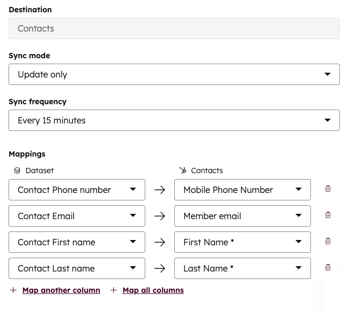
Bemærk venligst:
- Hvis din primære datakilde ikke er et HubSpot-objekt, skal du angive en kolonne med en matchnøgle for at tilpasse datasættet til dit eksisterende HubSpot CRM. Dette forhindrer duplikerede poster under synkroniseringsprocessen.
- Påkrævede felter varierer efter posttype - f.eks. fornavn, efternavn eller e-mail for kontakter og tilbudsnavn, tilbudsfase og pipeline for tilbud. Du kan også oprette nye egenskaber direkte i rullemenuen for mappingtabellen.
- Når din synkronisering er konfigureret, skal du klikke på Start synkronisering.
- På fanen Datasæt skal du klikke på det datasæt, du har synkroniseret med CRM. Øverst i tabellen vises en note, der fortæller, at dine eksterne data synkroniseres.

- Klik på View sync health for at komme til siden Sync Health & Monitoring. Her kan du se en komplet rapport om din synkroniserings ydeevne - herunder antallet af oprettede poster, det unikke antal opdaterede poster og antallet af fejl i din synkronisering. For det unikke antal opdaterede poster gælder det, at hvis der er fem opdateringer af den samme post i den angivne tidsperiode, vil du kun se én opdatering.
- På fanen Oversigt øverst på siden kan du se, hvornår synkroniseringen sidst kørte, og hvornår den vil køre næste gang.
- Klik på Synkroniser nu for at foretage en trinvis synkronisering af dine data siden sidste synkronisering.
- Klik på rullemenuen Handlinger for at sætte synkroniseringen på pause, annullere den eller redigere den.
- På fanen Oversigt øverst på siden kan du se, hvornår synkroniseringen sidst kørte, og hvornår den vil køre næste gang.
-
- På fanen Oversigt nederst på siden giver tabellen Synkroniseringsaktivitet detaljeret indsigt i, hvordan CRM-poster har interageret med synkroniseringen. Den indeholder oplysninger om fejl og forklaringer på poster, der ikke blev synkroniseret korrekt. Brug søgefeltet til at finde en bestemt post, der er inkluderet i synkroniseringen.
-
- På fanen Konfiguration kan du se den synkroniseringskonfiguration, du oprettede i datasætbyggeren. Klik på Rediger synkronisering for at redigere denne konfiguration.
Data Management
Tak for din feedback, det sætter vi virkelig pris på.
Denne formular bruges kun til dokumentationsfeedback. Læs, hvordan du kan få hjælp hos HubSpot.